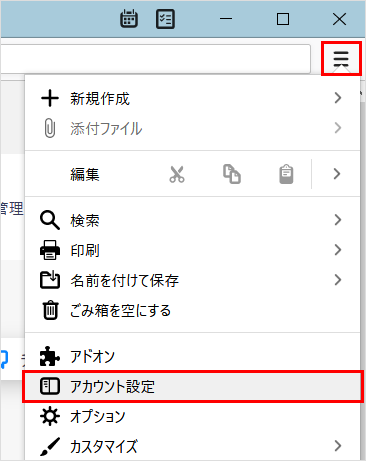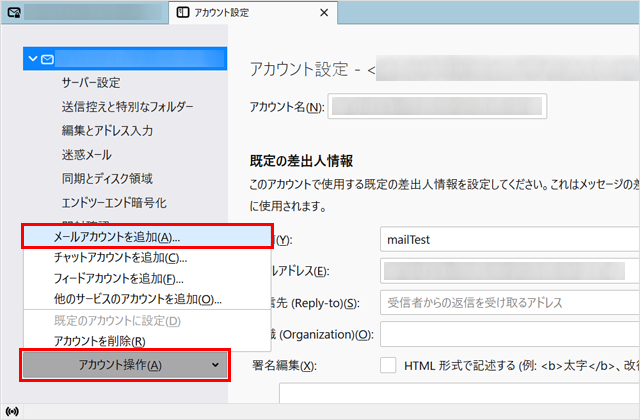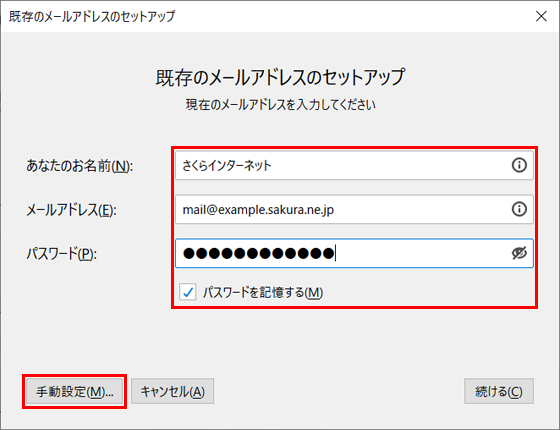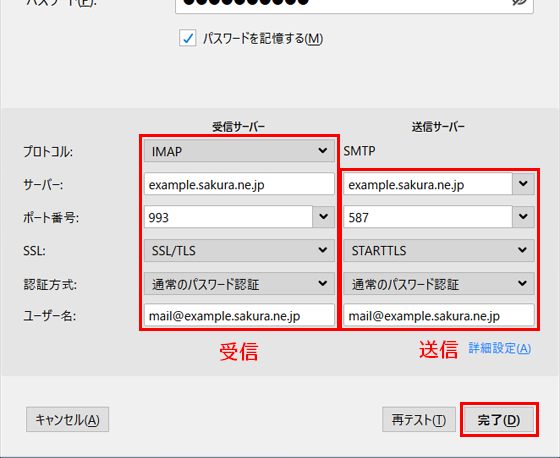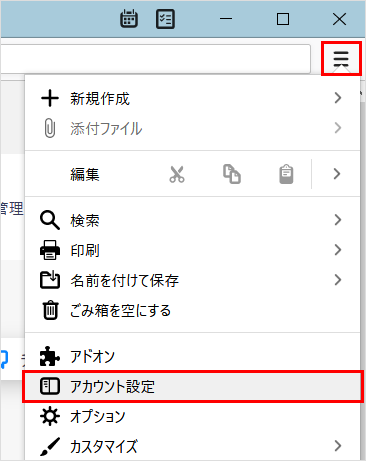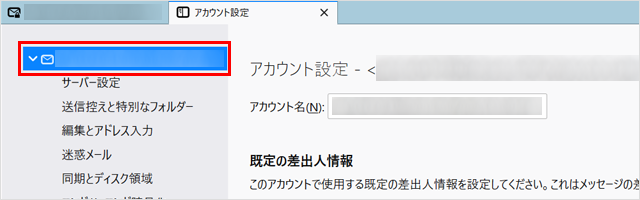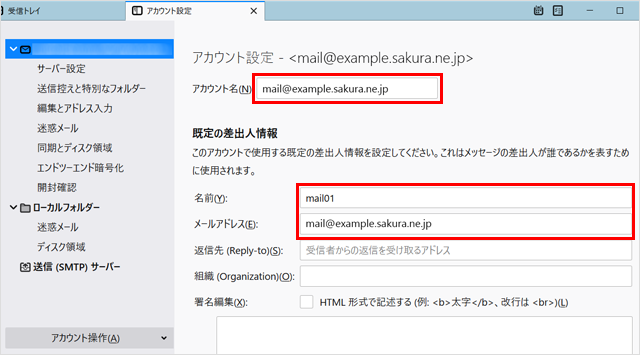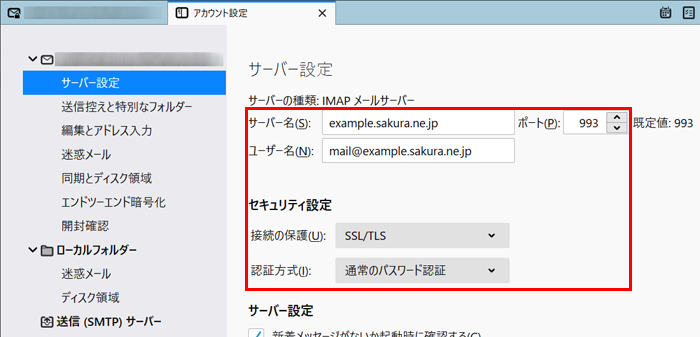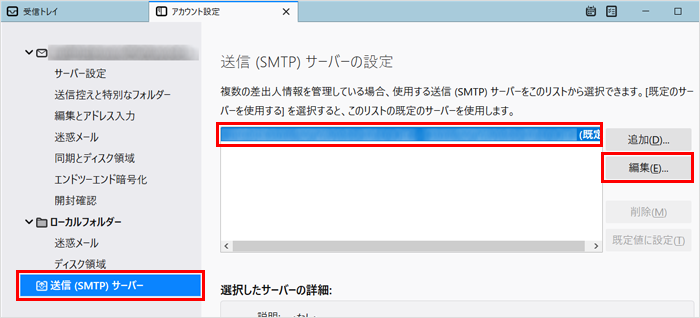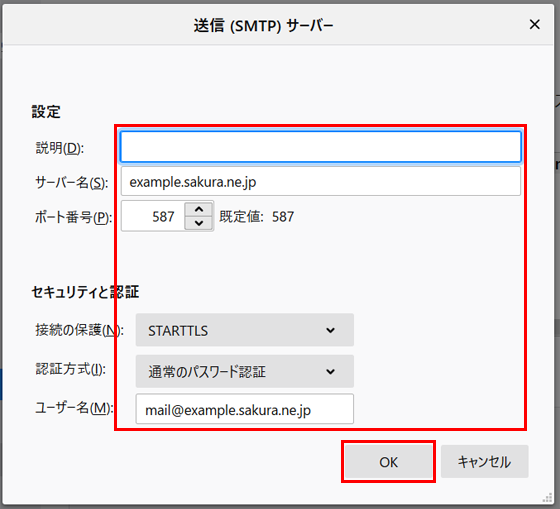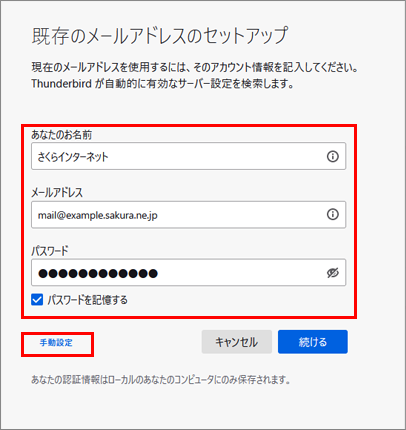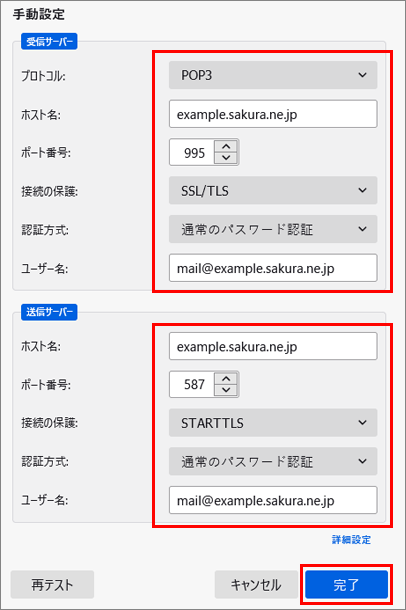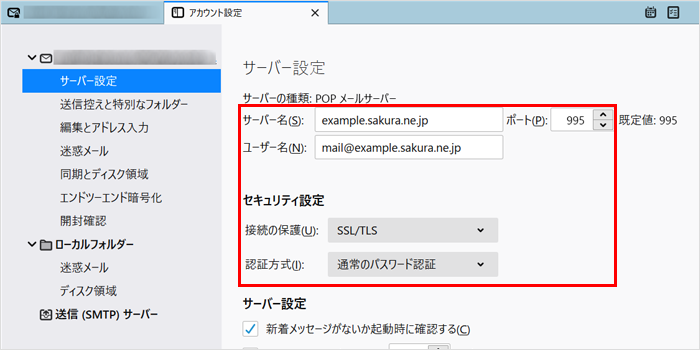Mozilla Thunderbird の設定をしたい
対象プラン
さくらのレンタルサーバ
ライト
スタンダード
プレミアム
ビジネス
ビジネスプロ
マネージド
メールボックス
さくらの「レンタルサーバ・マネージドサーバ・メールボックス」で作成したメールアドレスは、
各種メールソフトで送受信することができます。
本マニュアルは、Windows版 Mozilla Thunderbirdの設定方法を解説しています。
設定方法(IMAP)
POINT:IMAPによるメールの同期について
IMAPでメールの設定を行った場合「メールソフト内のフォルダー」と「弊社のウェブメールのフォルダー」が同期される場合がございます。
そのため、メールソフト側で行った操作(削除・フォルダ移動等)が弊社ウェブメール画面にも影響を与える可能性もございます。
(※影響の与え方は、メールソフトにより異なります)
新規設定
|
Mozilla Thunderbird を起動します。
|
|---|
|
メールアカウントの設定
1Thunderbirdの画面右上にあるアプリケーションメニューボタンから「アカウント設定」をクリックします。
2画面左下の『 アカウント操作 』をクリックし、「メールアカウントを追加」を選択します。
3既定のメールアドレスのセットアップ画面が開きます。以下の項目を入力し、『 手動設定 』ボタンをクリックします。
| あなたのお名前 |
任意の文字列
※メール送受信する際に表示されます。 |
| メールアドレス |
メールアドレス
※設定する(利用する)メールアドレスを入力します。 |
| パスワード |
メールパスワード(※1)(※2)
※メールアドレス(アカウント)を作成した際に設定したパスワードを入力します。
|
※1 「初期ドメイン」は、サーバーのお申し込み時お客様にて入力いただいたドメイン名です。
「仮登録完了のお知らせ」あるいは「登録完了のお知らせ」を確認してください。
※1 さくらの「 レンタルサーバ ビジネス・ビジネスプロ 」「 マネージドサーバ 」をご利用の場合は、「 ユーザパスワード 」を入力してください。
※2 メールパスワードがご不明な場合は、メールパスワードの変更が必要です。
4以下項目を入力します。入力が終われば『 完了 』ボタンをクリックします。
| プロトコル |
IMAP |
| ホスト名 |
初期ドメイン(※1) |
| ポート番号 |
受信 |
993 |
| 送信 |
587 |
| SSL |
受信 |
SSL / TLS |
| 送信 |
STARTTLS |
| 認証方式 |
通常のパスワード認証 |
| ユーザー名 |
メールアドレス |
※1 「初期ドメイン」は、サーバーのお申し込み時お客様にて入力いただいたドメイン名です。
「仮登録完了のお知らせ」あるいは「登録完了のお知らせ」を確認してください。
5アカウントが作成されました。
|
|---|
|
送受信のテスト
1新しくメールを作成し、作成したメールアカウント宛に送信します。
※パスワード入力を求められた場合は、パスワードを入力します。
2送受信ともエラーが発生せずにおこなえれば、テスト完了です。
|
|---|
既存設定の変更
|
Mozilla Thunderbird を起動
Mozilla Thunderbird を起動します。
|
|---|
|
アカウント設定画面を開く
1アプリケーションメニューボタンから「アカウント設定」をクリックします。
2画面左枠から変更したいアカウント名をクリックし、アカウント設定画面を開きます。
|
|---|
|
アカウント設定の変更(差出人情報、受信サーバー)
アカウント名、差出人情報
1変更する項目を入力します。
受信サーバー
1画面左枠から「サーバー設定」をクリックし、変更する項目を入力します。
|
|---|
|
アカウント設定の変更(送信サーバー)
1画面左枠から「送信(SMTP)サーバー」をクリックし、変更したいアカウント名を選択し『 編集 』をクリックします。
2変更する項目を入力して、『 OK 』をクリックします。
|
|---|
さくらの「レンタルサーバ・マネージドサーバ・メールボックス」で作成したメールアドレスは、
各種メールソフトで送受信することができます。
本マニュアルは、Windows版 Mozilla Thunderbirdの設定方法を解説しています。
前提条件
設定方法(POP)
新規設定
|
Mozilla Thunderbird を起動
Mozilla Thunderbird を起動します。
|
|---|
|
メールアカウントの設定
1Thunderbirdの画面右上にあるアプリケーションメニューボタンから「アカウント設定」をクリックします。
2画面左下の『 アカウント操作 』をクリックし、「メールアカウントを追加」を選択します。
3既定のメールアドレスのセットアップ画面が開きます。以下の項目を入力し、『 手動設定 』ボタンをクリックします。
※「手動設定」のリンクは各項目を入力すると表示されます。
| あなたのお名前 |
任意の文字列
※メール送受信する際に表示されます。 |
| メールアドレス |
メールアドレス
※設定する(利用する)メールアドレスを入力します。 |
| パスワード |
メールパスワード(※1)(※2)
※メールアドレス(アカウント)を作成した際に設定したパスワードを入力します。
|
※1 「初期ドメイン」は、サーバーのお申し込み時お客様にて入力いただいたドメイン名です。
「仮登録完了のお知らせ」あるいは「登録完了のお知らせ」を確認してください。
※1 さくらの「 レンタルサーバ ビジネス・ビジネスプロ 」「 マネージドサーバ 」をご利用の場合は、「 ユーザパスワード 」を入力してください。
※2 メールパスワードがご不明な場合は、メールパスワードの変更が必要です。
4以下項目を入力します。入力が終われば『 完了 』ボタンをクリックします。
| プロトコル |
POP3 |
| ホスト名 |
初期ドメイン(※1) |
| ポート番号 |
受信 |
995 |
| 送信 |
587 |
| SSL |
受信 |
SSL / TLS |
| 送信 |
STARTTLS |
| 認証方式 |
通常のパスワード認証 |
| ユーザー名 |
メールアドレス |
※1 「初期ドメイン」は、サーバーのお申し込み時お客様にて入力いただいたドメイン名です。
「仮登録完了のお知らせ」あるいは「登録完了のお知らせ」を確認してください。
5アカウントが作成されました。
|
|---|
|
送受信のテスト
1新しくメールを作成し、作成したメールアカウント宛に送信します。
※パスワード入力を求められた場合は、パスワードを入力します。
2送受信ともエラーが発生せずにおこなえれば、テスト完了です
|
|---|
既存設定の変更
|
Mozilla Thunderbird を起動
Mozilla Thunderbird を起動します。
|
|---|
|
アカウント設定画面を開く
1アプリケーションメニューボタンから「アカウント設定」をクリックします。
2画面左枠から変更したいアカウント名をクリックし、アカウント設定画面を開きます。
|
|---|
|
アカウント設定の変更(差出人情報、受信サーバー)
アカウント名、差出人情報
1変更する項目を入力します。
受信サーバー
1画面左枠から「サーバー設定」をクリックし、変更する項目を入力します。
| サーバー名 |
初期ドメイン(※1) |
| ユーザー名 |
メールアドレス |
| ポート |
995 |
| 接続の保護 |
SSL/TLS |
| 認証方式 |
通常のパスワード認証 |
※1 「初期ドメイン」は、サーバーのお申し込み時お客様にて入力いただいたドメイン名です。
「仮登録完了のお知らせ」あるいは「登録完了のお知らせ」を確認してください。
|
|---|
|
アカウント設定の変更(送信サーバー)
1画面左枠から「送信(SMTP)サーバー」をクリックし、変更したいアカウント名を選択し『 編集 』をクリックします。
2変更する項目を入力して、『 OK 』をクリックします。
| サーバー名 |
初期ドメイン(※1) |
| ポート番号 |
587 |
SSL |
STARTTLS |
認証方式 |
通常のパスワード認証 |
ユーザー名 |
メールアドレス |
※1 「初期ドメイン」は、サーバーのお申し込み時お客様にて入力いただいたドメイン名です。
「仮登録完了のお知らせ」あるいは「登録完了のお知らせ」を確認してください。
|
|---|
さくらの「レンタルサーバ・マネージドサーバ・メールボックス」で作成したメールアドレスは、
各種メールソフトで送受信することができます。
本マニュアルは、Windows版 Mozilla Thunderbirdの設定方法を解説しています。
設定方法(IMAP)
POINT:IMAPによるメールの同期について
IMAPでメールの設定を行った場合「メールソフト内のフォルダー」と「弊社のウェブメールのフォルダー」が同期される場合がございます。
そのため、メールソフト側で行った操作(削除・フォルダ移動等)が弊社ウェブメール画面にも影響を与える可能性もございます。
(※影響の与え方は、メールソフトにより異なります)
新規設定
|
Mozilla Thunderbird を起動します。
|
|---|
|
メールアカウントの設定
1Thunderbirdの画面右上にあるアプリケーションメニューボタンから「アカウント設定」をクリックします。
2画面左下の『 アカウント操作 』をクリックし、「メールアカウントを追加」を選択します。
3既定のメールアドレスのセットアップ画面が開きます。以下の項目を入力し、『 手動設定 』ボタンをクリックします。
| あなたのお名前 |
任意の文字列
※メール送受信する際に表示されます。 |
| メールアドレス |
メールアドレス
※設定する(利用する)メールアドレスを入力します。 |
| パスワード |
メールパスワード(※1)(※2)
※メールアドレス(アカウント)を作成した際に設定したパスワードを入力します。
|
※1 「初期ドメイン」は、サーバーのお申し込み時お客様にて入力いただいたドメイン名です。
「仮登録完了のお知らせ」あるいは「登録完了のお知らせ」を確認してください。
※1 さくらの「 レンタルサーバ ビジネス・ビジネスプロ 」「 マネージドサーバ 」をご利用の場合は、「 ユーザパスワード 」を入力してください。
※2 メールパスワードがご不明な場合は、メールパスワードの変更が必要です。
4以下項目を入力します。入力が終われば『 完了 』ボタンをクリックします。
| プロトコル |
IMAP |
| ホスト名 |
初期ドメイン(※1) |
| ポート番号 |
受信 |
993 |
| 送信 |
587 |
| SSL |
受信 |
SSL / TLS |
| 送信 |
STARTTLS |
| 認証方式 |
通常のパスワード認証 |
| ユーザー名 |
メールアドレス |
※1 「初期ドメイン」は、サーバーのお申し込み時お客様にて入力いただいたドメイン名です。
「仮登録完了のお知らせ」あるいは「登録完了のお知らせ」を確認してください。
5アカウントが作成されました。
|
|---|
|
送受信のテスト
1新しくメールを作成し、作成したメールアカウント宛に送信します。
※パスワード入力を求められた場合は、パスワードを入力します。
2送受信ともエラーが発生せずにおこなえれば、テスト完了です。
|
|---|
既存設定の変更
|
Mozilla Thunderbird を起動
Mozilla Thunderbird を起動します。
|
|---|
|
アカウント設定画面を開く
1アプリケーションメニューボタンから「アカウント設定」をクリックします。
2画面左枠から変更したいアカウント名をクリックし、アカウント設定画面を開きます。
|
|---|
|
アカウント設定の変更(差出人情報、受信サーバー)
アカウント名、差出人情報
1変更する項目を入力します。
受信サーバー
1画面左枠から「サーバー設定」をクリックし、変更する項目を入力します。
|
|---|
|
アカウント設定の変更(送信サーバー)
1画面左枠から「送信(SMTP)サーバー」をクリックし、変更したいアカウント名を選択し『 編集 』をクリックします。
2変更する項目を入力して、『 OK 』をクリックします。
|
|---|